배그 최적화 배틀그라운드 인게임 최적화 최신 그래픽 설정(꿀팁 많음)
오늘은 제가 여러가지 설정을 해보며 깨달은 최적화 설정을 알려드리고자 합니다.

디스플레이 모드
디스플레이 모드는 무조건 전체 화면으로 해주시는게 좋아요. 프레임도 잘 나오고, 화면 밀림 현상이 줄어들어요.
해상도
해상도는 취향대로 쓰시면 되시는데 저는 오래전부터 1920x1080 해상도를 사용해와서 제일 편해서 쓰고 있어요.
컴퓨터 사양이 부족하신 분들은 해상도를 낮춰 사용하시면 프레임을 높게 가져가실 수 있어요.
fps 제한
로비 fps 제한: 로비에서의 프레임을 제한시키는 것. 로비에서 프레임을 높게 가져갈 필요가 없기에 30fps로 설정해주시는게 좋아요. 60fps나 무제한으로 설정하시면 쓸데없는 전력을 사용하기 때문이에요.
인게임 fps 제한: 배그는 인게임에서 300fps 제한이 최대에요. 저는 프레임 안정성과 변동폭 때문에 240으로 제한을 걸어놨어요. 무제한으로 걸고 사용하셔도 큰 차이는 없을거에요. 사양이 부족하신 분들은 무조건 무제한!!
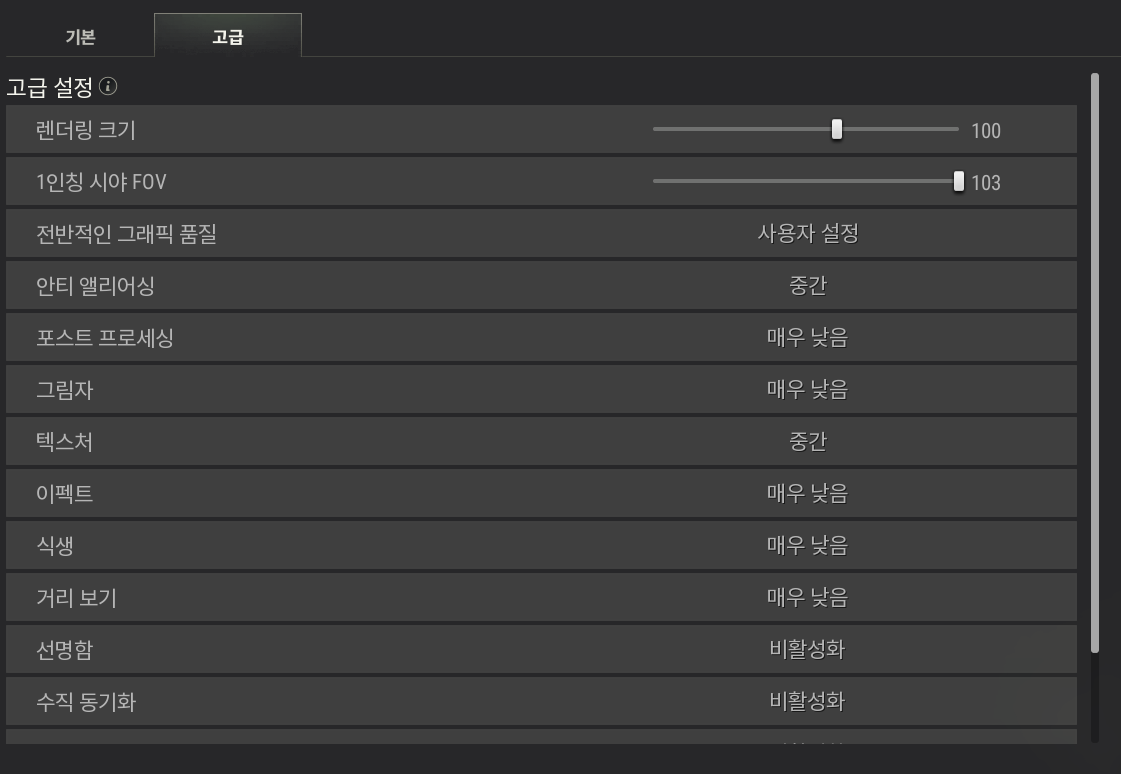
렌더링 크기
렌더링 크기는 해상도에 맞춰서 렌더링할 스케일을 설정할 수 있는거에요.
크기를 올릴수록 더 깔끔하게 보이고 적이 잘 보여요.
배그 파일에서 소숫점 6자 까지 있어서 조정을 하실때 막대 바 로 조정하는게 아니라
숫자를 더블클릭 해서 100.000000 이렇게 적고 엔터키를 누르면
더욱 정확하게 크기를 조정하여 선명하게 보여요.
나머지 설정
안티 앨리어싱 중간~울트라 사용
텍스처 중간
나머지 매우낮음.
다이렉트 11 향상
선명함은 취향
가끔 거리보기 울트라 사용하라고 하시는 분들 계시는데 적은 무조건 1km 렌더링입니다. 이 옵션은 잔디나
풀 같은거에 적용이 되기 때문에 울트라 사용하시면 식생에 가려져서 적이 안보여요.
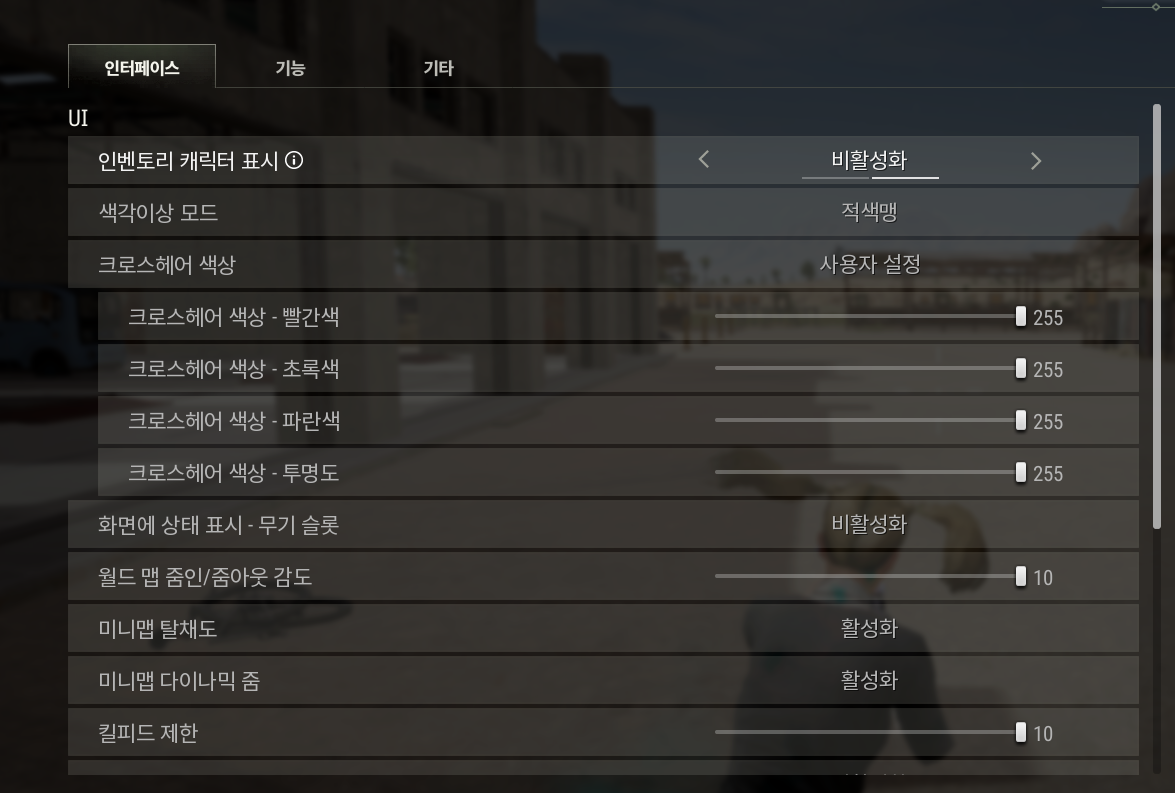
게임플레이 - 인터페이스 맨 위에 인벤토리 캐릭터 표시는 무조건 꺼주세요.
프레임 드랍 해결과 프레임 상승을 가져가실 수 있으실겁니다.

이상 배틀그라운드 최신 인게임 설정, 최적화에 대해 알아봤습니다.
다들 최적화 하셔서 더욱 부드럽게 게임 하시길 바랄게요.
글 읽어주셔서 정말 감사합니다!